 适用版本:西软移动产品
适用版本:西软移动产品
2.5.5.3. 订单详情
点击本日餐单,打开订单详情窗口,该窗口左上角显示“本日”标记,上方显示订单详
情信息,列表显示已下单菜品,下方显示功能按钮。点击历史餐单,打开订单详情窗口,左
上角显示“历史”标记,列表显示已下单菜品,下方仅显示关闭与交易日志按钮,仅支持查看。
订单详情信息包含餐单桌号、状态、订单号、餐厅、金额、交易号、支付方式、支付时
间、交易流水号、综合餐单号、餐饮模式、人数、临时订单号、订单备注信息。
该页面功能按钮主要用做于下单后的整单审核、退菜以及结账后的退菜退款、撤销结账、补登操作。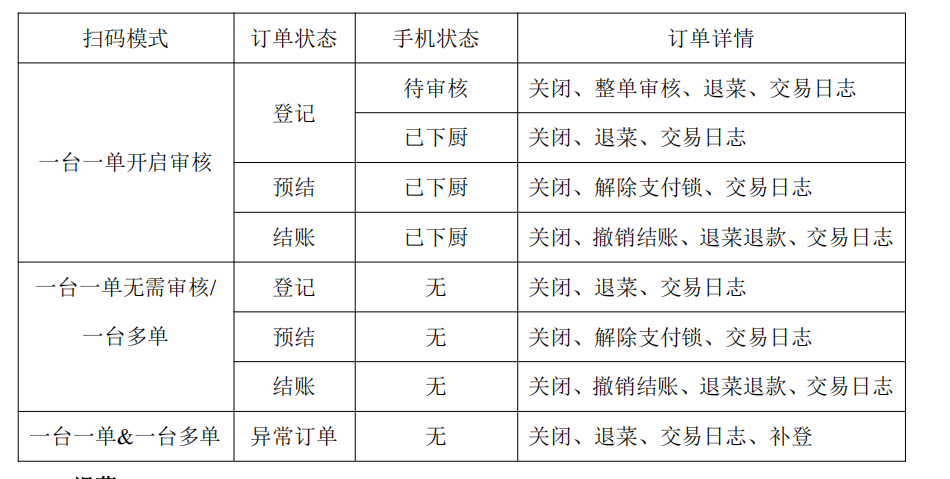
退菜
例如:对一订单进行退菜处理,操作步骤如下:
(1) 、『餐饮订单列表』点击一订单打开『订单详情』,勾选需要退菜的菜品,点击〖退
菜〗,弹出『退菜确认』窗口(如图 2.5.5.3-1 所示)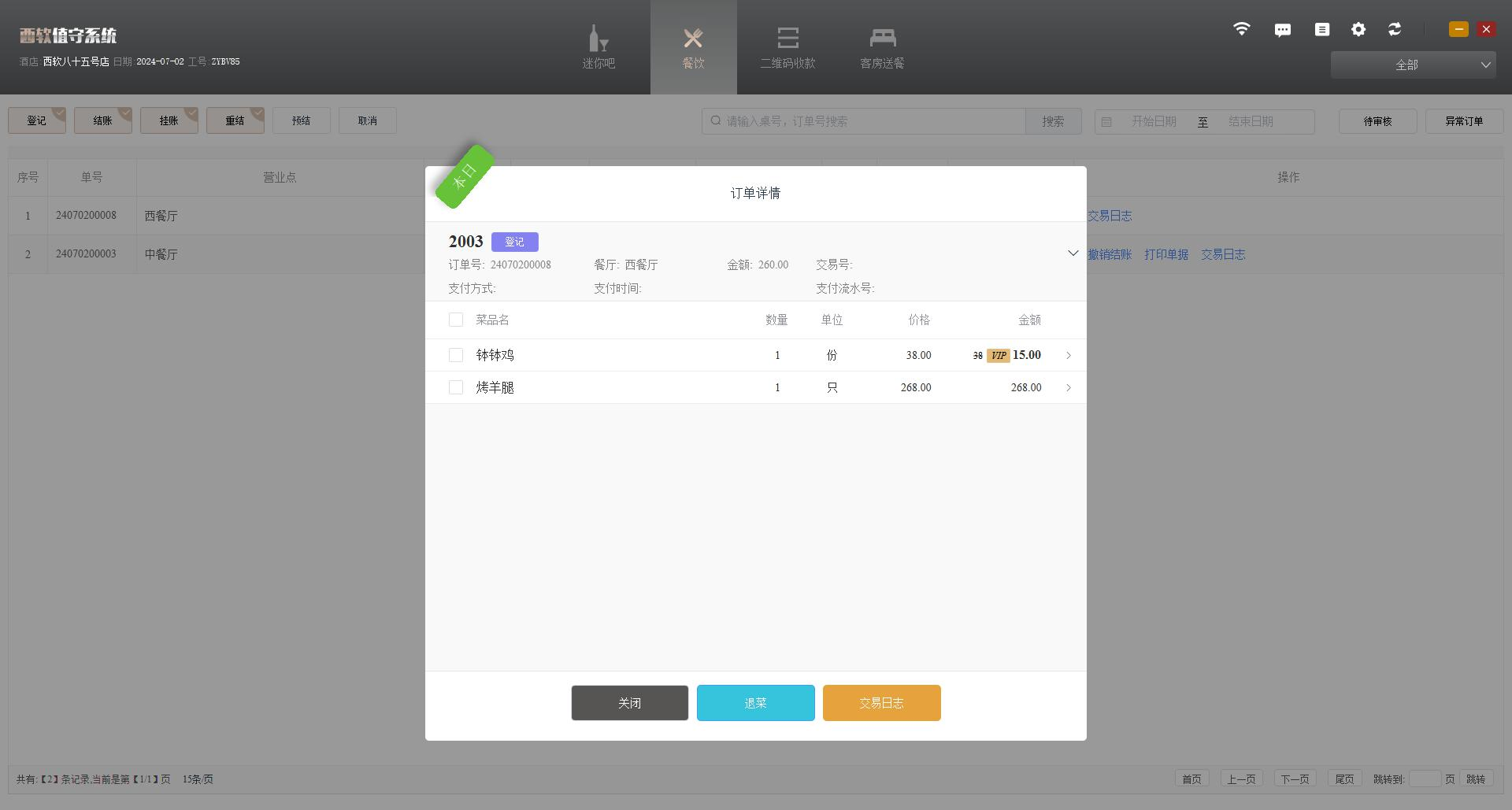
图 2.5.5.3-1 订单详情
(2) 、『退菜确认』窗口点击〖确定退菜〗,提示“退菜成功”。(如图 2.5.5.3-2&2.5.5.3-3所示)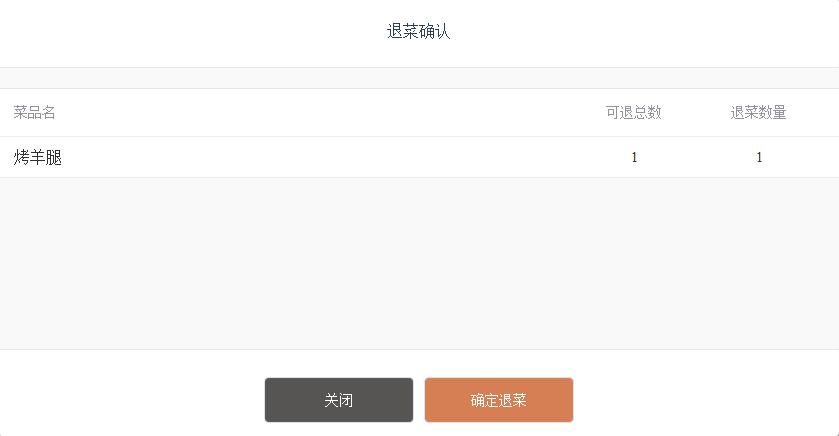
图 2.5.5.3-2 退菜确认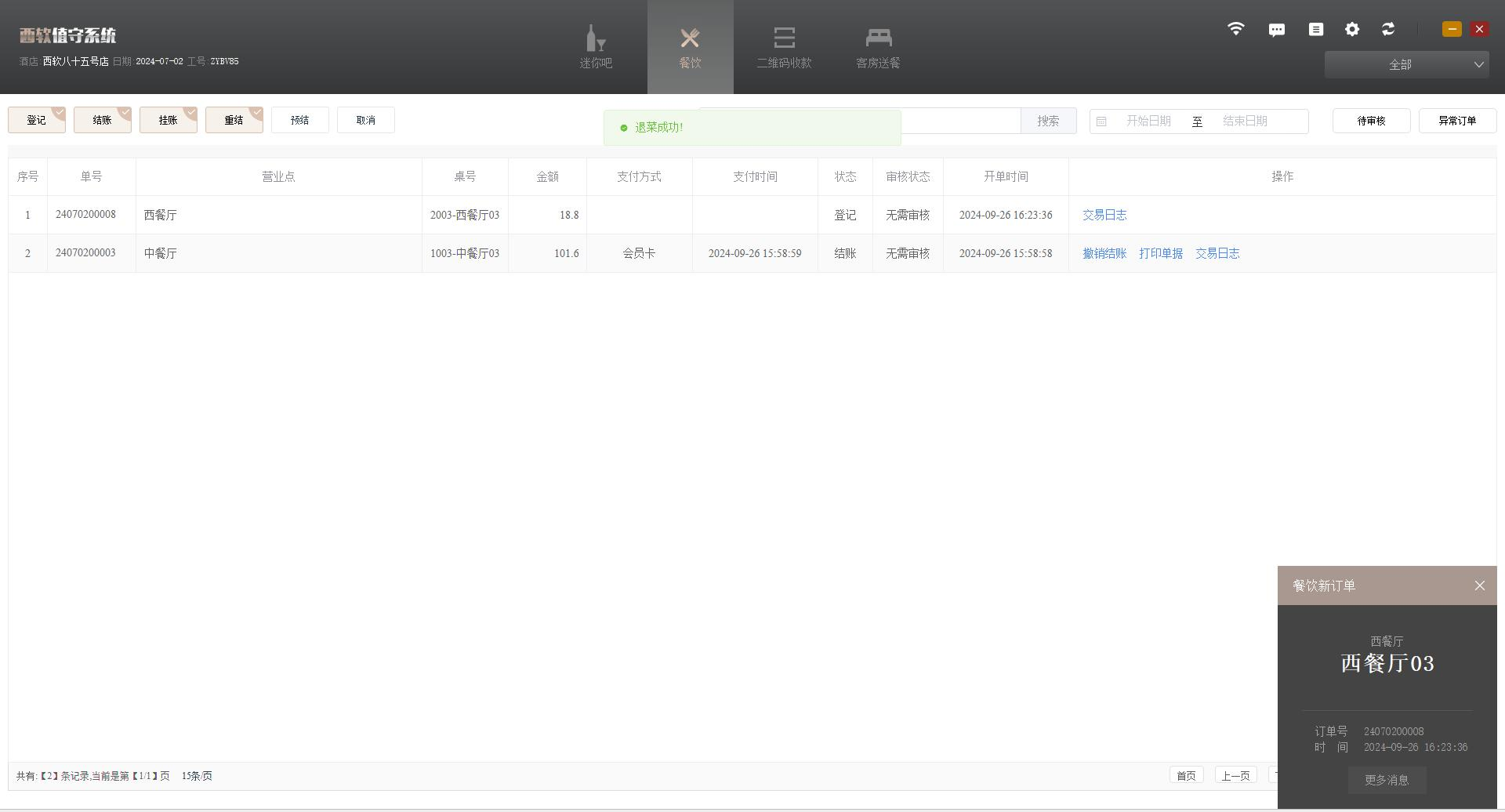
图 2.5.5.3-3 退菜成功
退菜退款
例如对已结单进行退菜退款处理,操作步骤如下:
(1) 、『餐饮订单列表』双击订单打开『订单详情』,勾选需要退菜退款的菜品,点击
〖退菜退款〗,弹出『退菜退款』窗口(如图 2.5.5.3-4 所示)。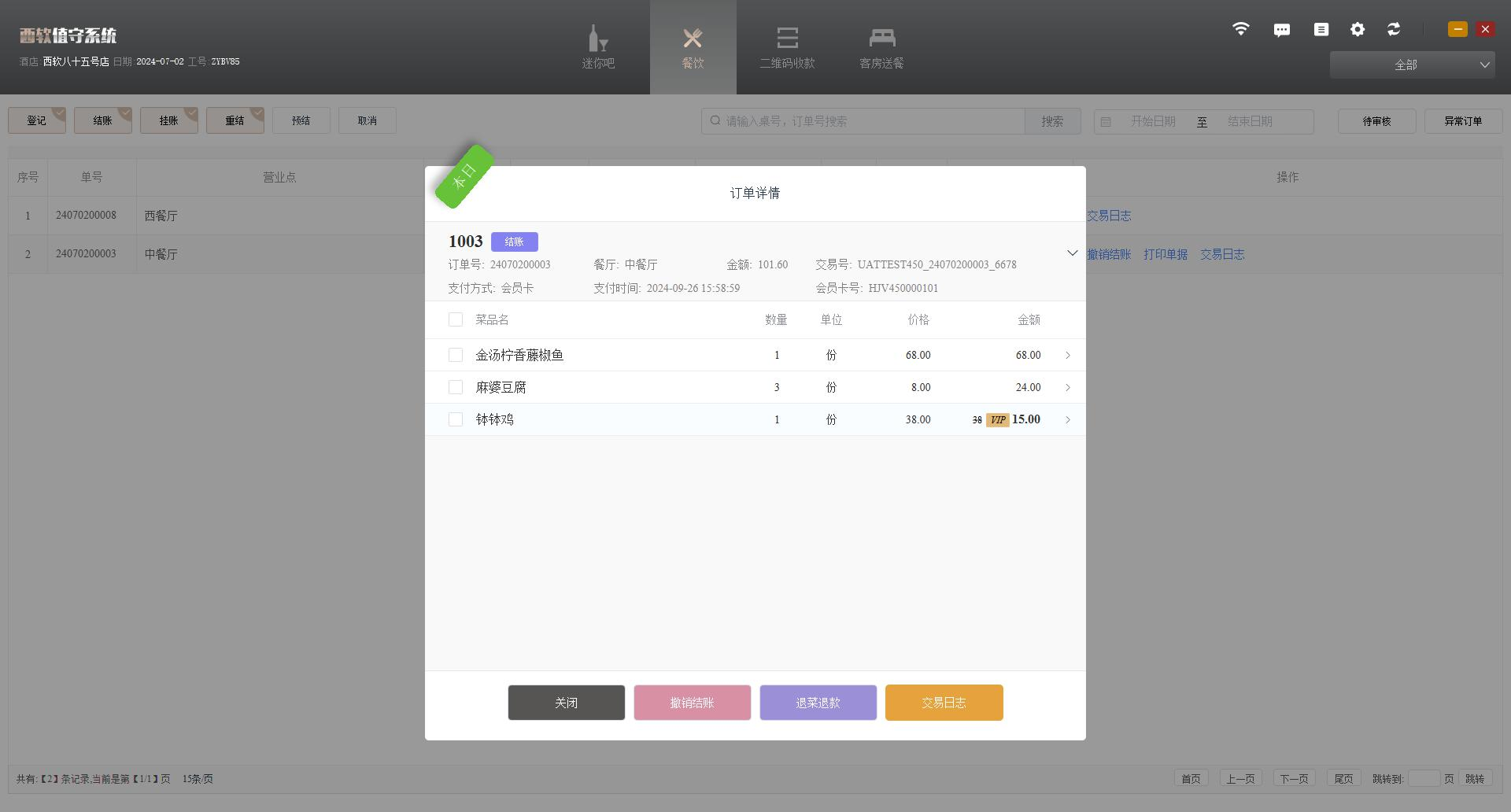
图 2.5.5.3-4 订单详情
(2) 、『退菜退款』窗口输入退菜退款数量,点击〖确定退菜〗,提示“退菜退款成功”。
(如图 2.5.5.3-5&2.5.5.3-6 所示)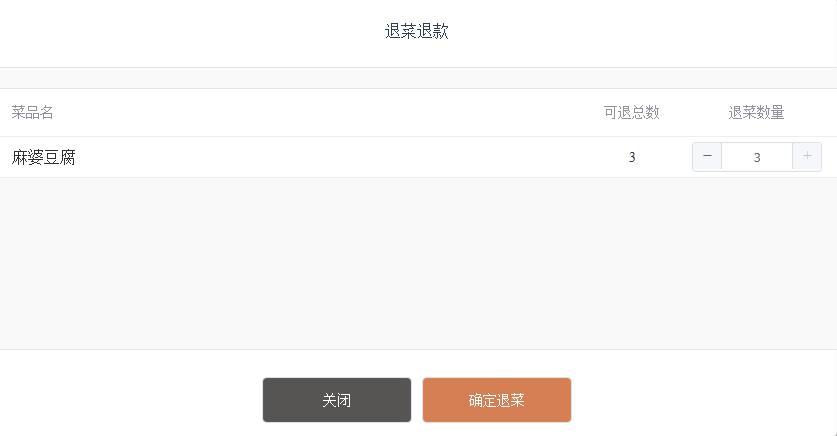
图 2.5.5.3-5 退菜确认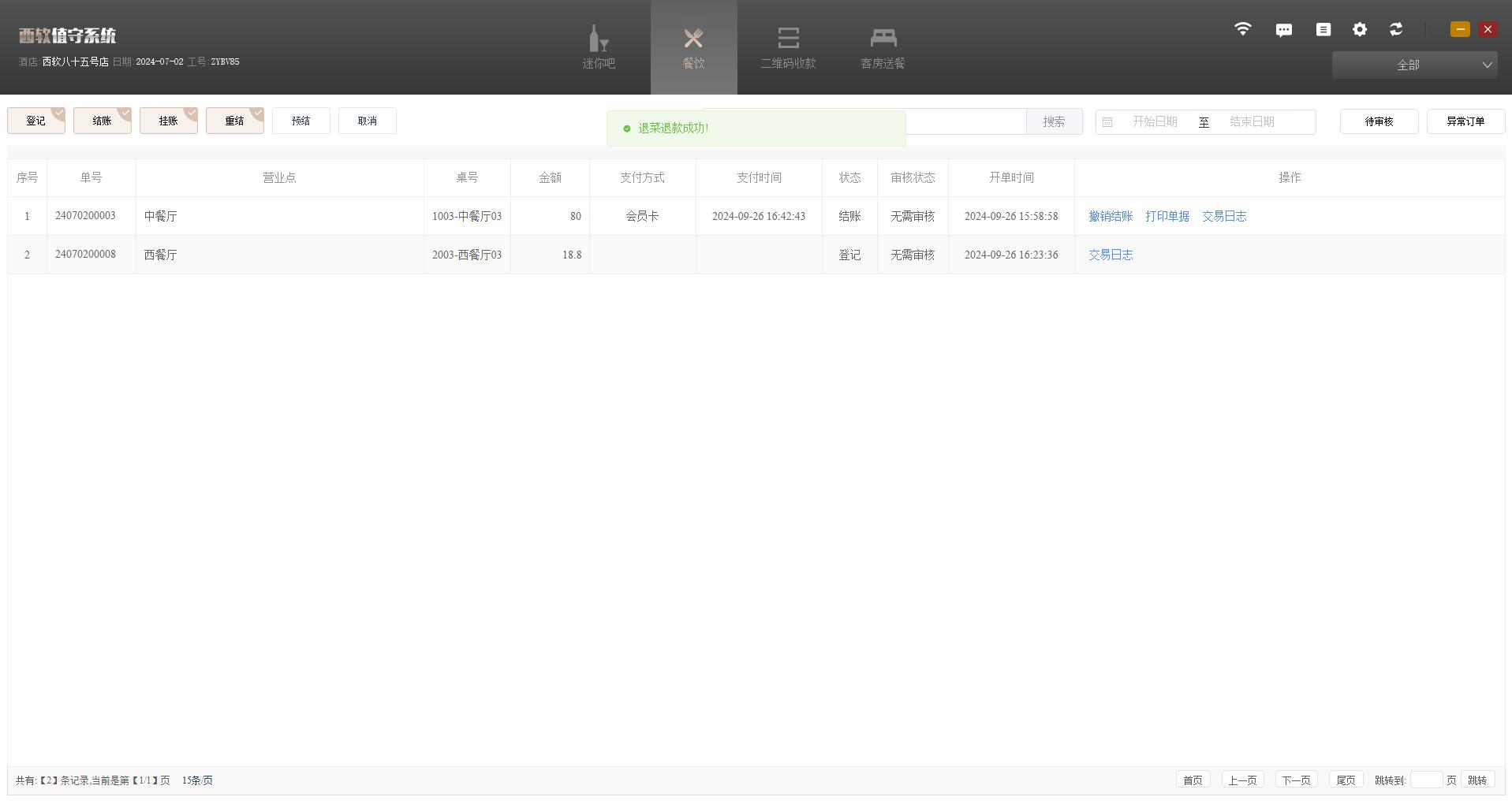
图 2.5.5.3-6 退菜退款成功 注意:
注意:
1、 当值守设置 IP 后,退菜退款成功会直接打印值守小票,内容显示订单号、桌号、
退菜信息及数量。(如图 2.5.5.3-7 所示)
图 2.5.5.3-7 打印小单
2、 若所退的菜品设置起购数后,当退菜的数量小于起购数默认会退起购的数量。
3、 若明细中只存在一道菜,退菜退款操作后该单的状态会变更为取消。
解除支付锁
为防止重复支付,当小程序唤起支付后,值守的订单详情会显示支付锁(如图 2.5.5.3-8所示)。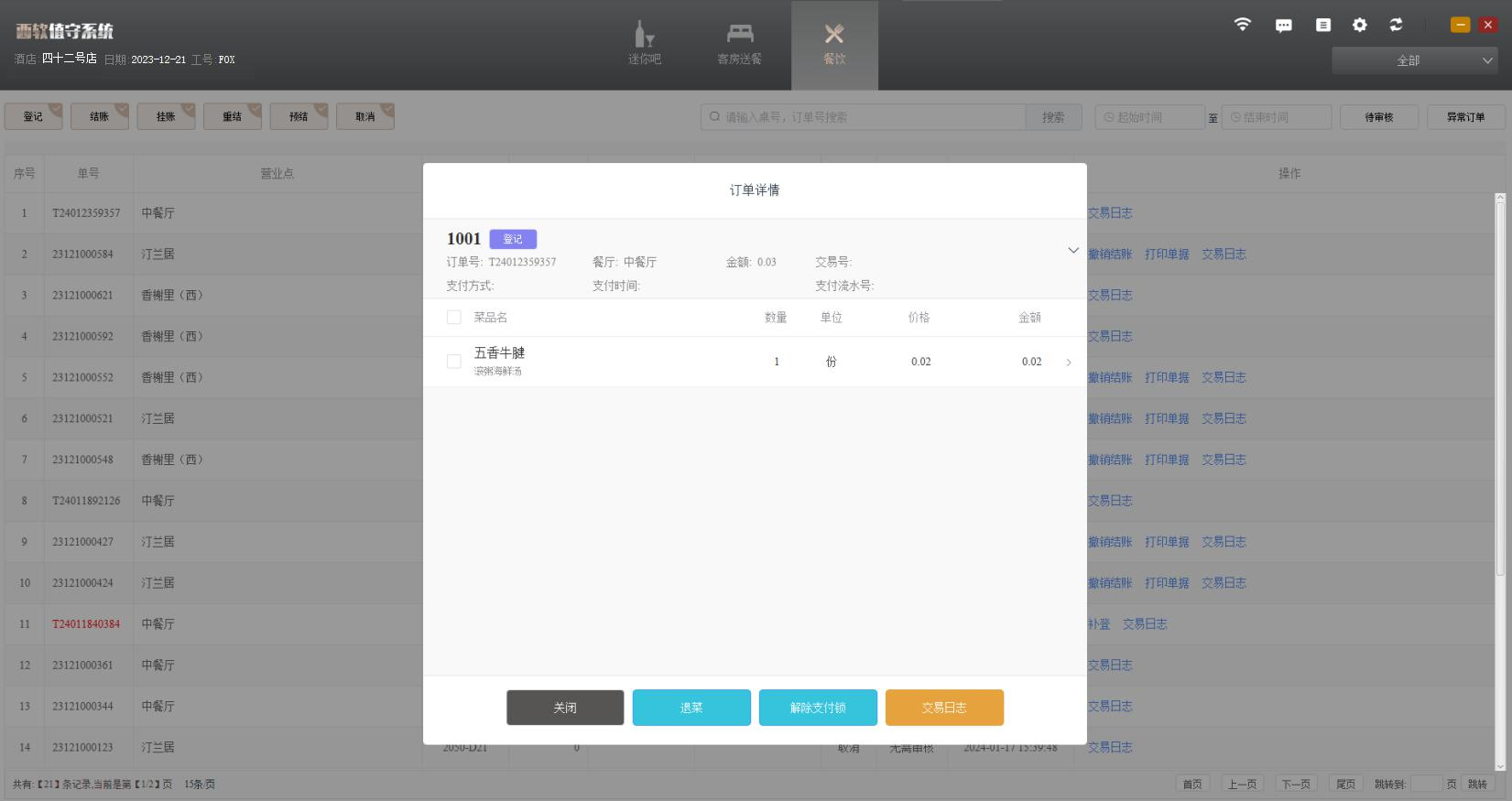
图 2.5.5.3-7 解除支付锁 注意:
注意:
1、 小程序唤起支付后即启动支付锁功能,时长为 90 秒。
2、 当客人发起支付,其他客人扫码后选择支付会提示“有人已经在支付中,等待他人
放弃支付后再尝试”。
3、 小程序唤起支付后手动取消支付/超时即可自动解除支付锁,同理值守的订单详情
不显示解除支付锁按钮。
4、 若人为介入可点击解除支付锁进行解除。
5、 支付锁的显示只针对微信或支付宝的付款方式。
审核下单
操作步骤同章节 2.5.5.2. 审核,此处不再赘述。
撤销结账
操作步骤同章节 2.5.5.4. 撤销结账,此处不再赘述。
补登
操作步骤同章节 2.5.5.6. 补登,此处不再赘述。
交易日志
操作步骤同章节 2.5.5.7. 交易日志,此处不再赘述。
上一篇:2.5.5.2. 审核
下一篇:2.5.5.4. 撤销结账
如对此有疑问,请发送邮件给我们
 地址:杭州市文一西路1218号恒生科技园28号楼
地址:杭州市文一西路1218号恒生科技园28号楼  0571-88231188
0571-88231188 
